5.1. ページ¶
ポートフォリオ → ページ
ページ はあなたが準備して他の人に提示するための選択済みアーティファクトの選択を含みます。これらは次のものを含むことができます:
選択済みファイル
レジュメの詳細
テキスト (あなたが追加したコメント、指示、またはオリエンテーション)
日誌投稿
ビデオおよびオーディファイル
外部ブログのRSSフィード
など
あなたが コンテンツ に集めたアーティファクトを必要なだけ再利用できます。
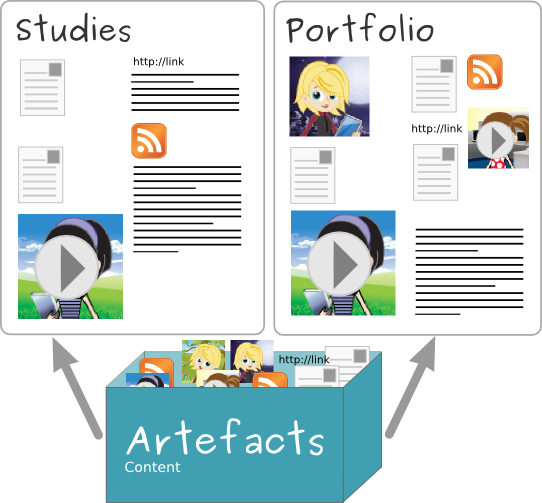
同じアーティファクトを複数のページ内に表示できます。¶
5.1.1. 概要ページ¶
ポートフォリオのランディング(最初に訪問する)ページにおいて、あなたは以下のことができます。
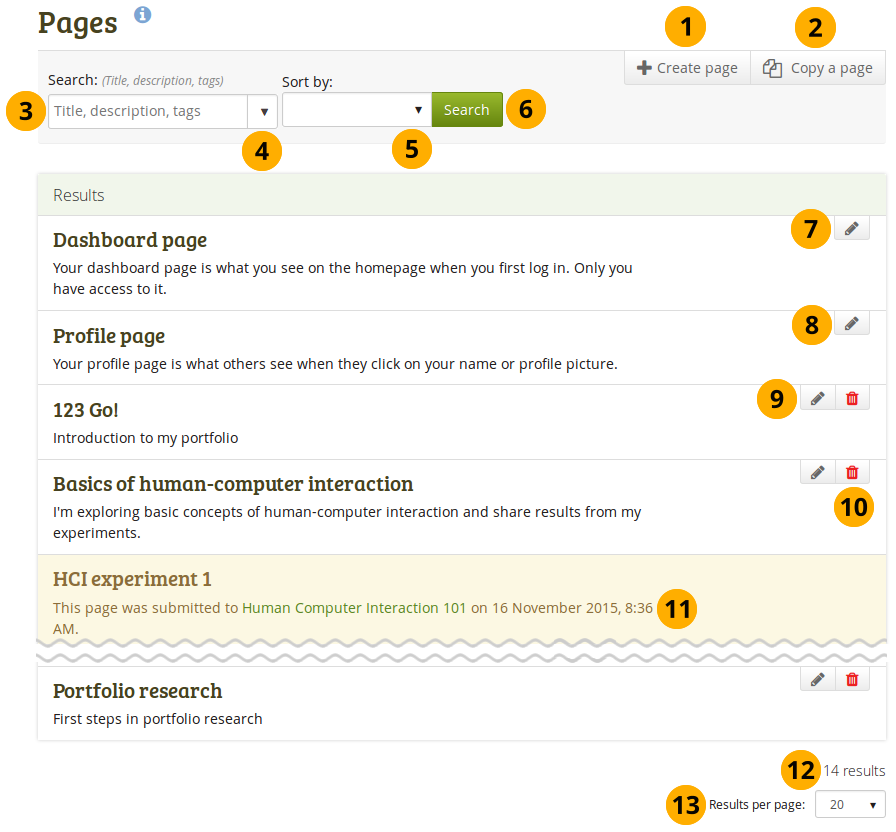
あなたのポートフォリオのランディング(最初に訪問する)ページ¶
最初から新しいページを作成するには ページを作成する ボタンをクリックしてください。
あなたの既存のページまたは他のユーザのページを新しいページのベースとする場合、ページをコピーする ボタンをクリックしてください。
検索: 検索フィールドに検索語を入力してください。デフォルトで、ポートフォリオのタイトル、説明、タグ、およびオーナによって検索します。
検索をタグにだけ制限するためにドロップダウン矢印を使用します。
並べ替え: あなたのページを表示する並べ替え順を決定します。
なし (空白): デフォルトの並べ替え順ではすべての他のページの前にダッシュボードおよびプロファイルページを一覧表示します。ページはアルファベット順に表示されます。
作成日: ページを年代順の逆、新しいページから最初に一覧表示します。
最終更新日: 最初に変更された最新のページに関して、それらの最後の修正の順序で、ページを表示します。
最後に閲覧: 最も最近閲覧されたページで始まるあなたと他の人により見られた順でページを表示します。
閲覧回数: 最も多くアクセスされたページを一覧の最初に表示します。
フィードバック数: 受信したフィードバック合計数を基にページを降順に一覧表示します。
注釈
あなたがページからナビゲートして離れて行くまたはログアウトするとき、あなたは 並べ替え順 を変更しません。あなたが並べ替え順を変更するとき、その新しい設定は、再びあなたがそれを変更するまで使われます。
検索および並べ替えクライテリアに基づいてあなたのページを検索するには 検索 ボタンをクリックしてください。
あなたのダッシュボードページを編集するには 編集 ボタン をクリックしてください。あなのダッシュボードページを削除することはできません。
あなたのプロファイルページを編集するには 編集 ボタン をクリックしてください。あなたのプロファイルページは削除できません。
あなたのポートフォリオページを更新するには 編集 ボタン をクリックしてください。
あなたのページを削除するには 削除 ボタン をクリックしてください。
ポートフォリオページをグループに送信した場合、再度リリースされるまで、あなたは多くのページコンテンツを変更または削除できません。
あなたは、あなたが持っているページの全体の数を見ます。
概要ページにポートフォリオページを一度に何ページ表示したいのか、あなたは選択できます。あなたには10、20、50、100または500のオプションがあります。ページャ経由で残りのページすべてにアクセスできます。
5.1.2. プロファイルページ¶
あなたのプロファイルページはデフォルトでMaharaの他のユーザが閲覧できます。管理者が許可した場合、あなたはインターネット上の誰でもプロファイルページを閲覧できるようにできます。
デフォルトとして、以下の情報だけがプロファイルページに配置されます:
あなたの表示名 (表示名がない場合、実名)
あなたのプロファイルを閲覧するユーザに表示されるページ
あなたのグループ
あなたのウォール
あなたのフレンド
私達はあなたに、あなたのポートフォリオとしてあなたのプロファイルページを使わないようにアドバイスします。なぜなら、あなたはあなたのプロファイルで利用可能にする情報を誰が見ることができるかをコントロールできないからです。最小限で、それはあなたのインスティテューションの誰もであるか、またはMaharaにアカウントを持つ誰かです。最大限で、それはオンラインで誰もであるかもしれません。いつも、パブリックで利用可能なページまたは他のMaharaユーザについての連絡先情報をリリースする前に、あなた自身の個人的なセキュリティについて考えることを忘れないでください。
注釈
プロフィールページやポートフォリオページを公開した場合、Googleや他の検索エンジンでインデックスに登録してキャッシュできます。ある時点でパブリックアクセスを削除しても、キャッシュされたバージョンはオンラインで利用できる場合があります。シークレットURL を介して利用できるページは、別のページからリンクしない限り、検索エンジンでは見つかりません。
正規のページを使用して、ポートフォリオとプロファイルページを、多くの詳細を開示することなく、名刺または簡単な紹介として作成します。
参考
他のページと同じようにあなたのプロファイルページを編集できます。あなたはページの編集に関して、 ページエディタ で詳細を閲覧できます。
5.1.3. 新しいページを作成する¶
あなたは、あなたがアーティファクトを一緒に表示したいとき、例えば、それらを他の人に送信するために、プロジェクトであなたの進捗を表示するためになど、あなたのポートフォリオに新しいページを作成します。
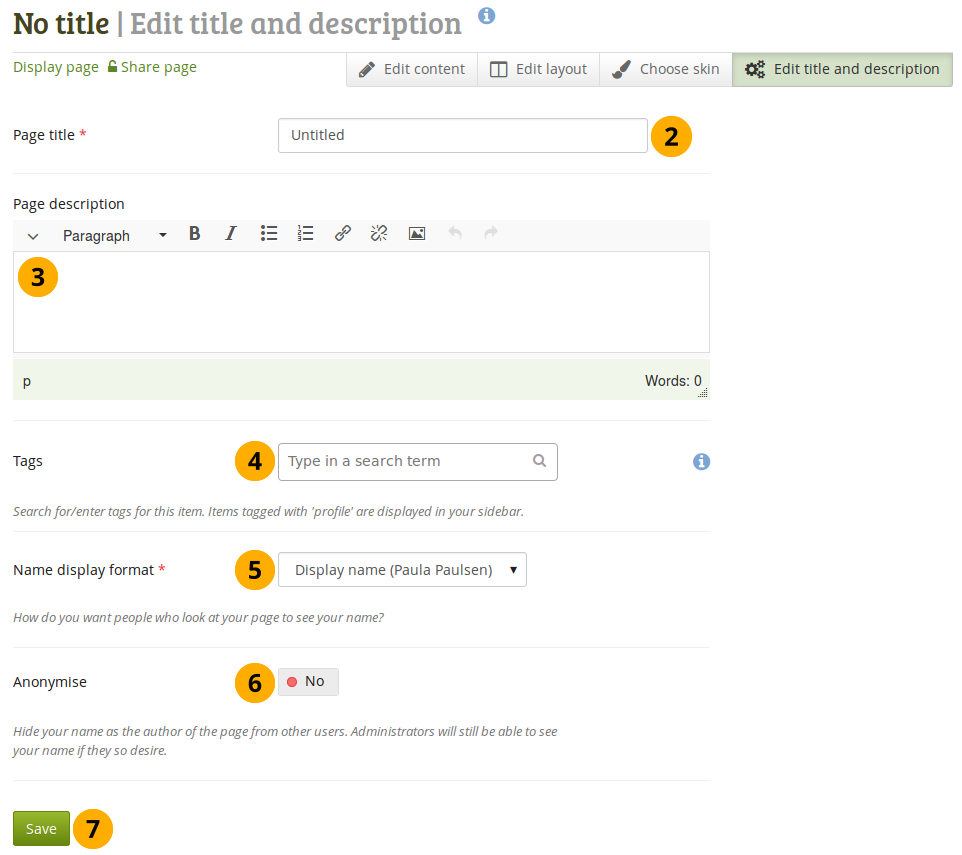
ポートフォリオページを作成する¶
ページ ページで ページを作成する ボタンをクリックしてください。
ページタイトル: あなたのページのタイトルを提供します。このフィールドは空白にすることはできません。あなたがタイトルを入力しない場合、デフォルトの 「タイトルなし」 が表示されます。
ページの説明: このページの目的を要約した簡単な説明を記述します。この説明はページ自体に表示されます。
タグ: あなたのページを後の方の段階により容易に発見するように、タグを入力します。あなたは、文字を入力し始めて、それから、あなたが使いたいタグを選ぶことによって、あなたの既存のタグから選ぶことができます。あなたは新しいタグも入力できて、それはタグのあなたのリストに追加されます。
参考
あなたは 「タグ」 セクション でタグセレクタの使用に関する詳細情報を見つけることができます。
氏名表示フォーマット: 他の人があなたのページを閲覧する場合、あなたの名前をどのように表示するかを選びます。
匿名にする: サイト管理者が 匿名のページ を許可した場合、あなたはここでこのオプションを選ぶことができます。あなたの(表示)名の代わりに、 「隠された作成者の名前」 が誰もに表示されます。管理者とスタッフは、まだあなたの本当の名前を見ることができます。
あなたの変更を保存し、 コンテンツを編集する 部分を続けるためには 保存 ボタンをクリックしてください。
5.1.4. 既存のページを編集する¶
あなたは2つの方法で既存のページを編集できます:
あなたが ページ 概要ページにいる場合、編集 ボタン をクリックしてください。
あなたが実際のページにいる場合、このページを編集する ボタンをクリックします。
参考
コンテンツを編集する 部分でポートフォリオページのアーティファクト編集方法に関する情報を閲覧できます。
サイト管理者が クリーン を有効にしている場合、あなたのポートフォリオはある程度変更できる人間が可読可能なURLを持つことができます。
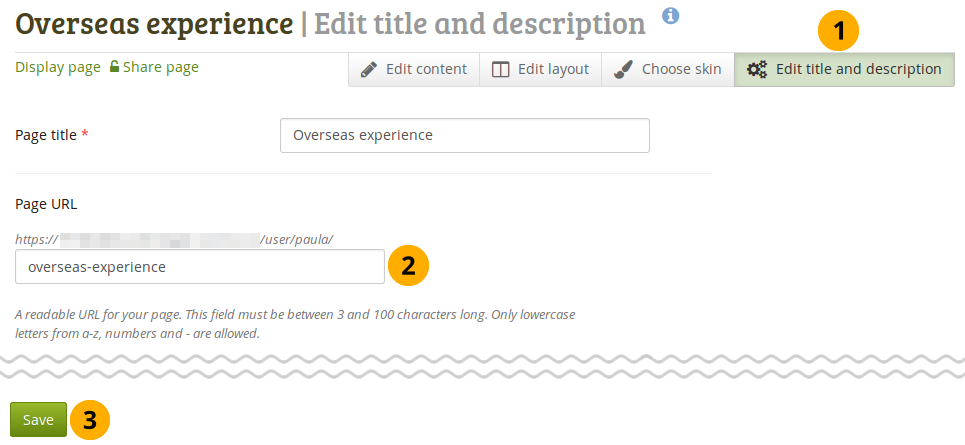
あなたのポートフォリオページのURLを変更する¶
あなたが編集モードにしている場合、タイトルおよび説明を編集する をクリックしてください。
ページURL: デフォルトのページ名を使用したくない場合、あなたのページのページ名を入力してください。ページ名は半角3-30文字の長さにしてください。あなたは半角英数字および 「-」 (ハイフン) だけ使用できます。
ページ下部の 保存 ボタンをクリックしてください。
警告
ページのURLをいつでも変更することはできますが、すでにページのURLを知っている人が変更後にアクセスできなくなるため変更すべきではありません。
オリジナルの内部Mahara URLも有効です: 例) http://mahara-university.org/view/view.php?id=789
5.1.5. ページをコピーする¶
5.1.5.1. その位置からページを直接コピーする¶
あなたがそれを見るときに、コピー ボタンをクリックしてそれを閲覧するときにはあなたはページまたはコレクションを直接コピーできます。それらをコピーする許可を持つとき、ボタンがあなた自身のページとコレクションだけでなく、他の人が所有しているページおよびコレクションにも表示されます。

ページまたはコレクションをコピーする¶
あなたが複製できるページまたはコレクションをコピーしたい場合、コピー ボタンをクリックしてください。
ページがコレクションの一部である場合、コレクション ボタンをクリックしてコレクション全体をコピーするかどうかをポップアップウィンドウで決定する必要があります…
または、 ページ ボタンをクリックして現在見ることができるページだけを表示することもできます。
他でもするようにページまたはコレクションを編集します。
5.1.5.2. 検索してページをコピーする¶
あなたは自分のページ、または他のユーザが許可している場合はそのユーザのページを複製できます。
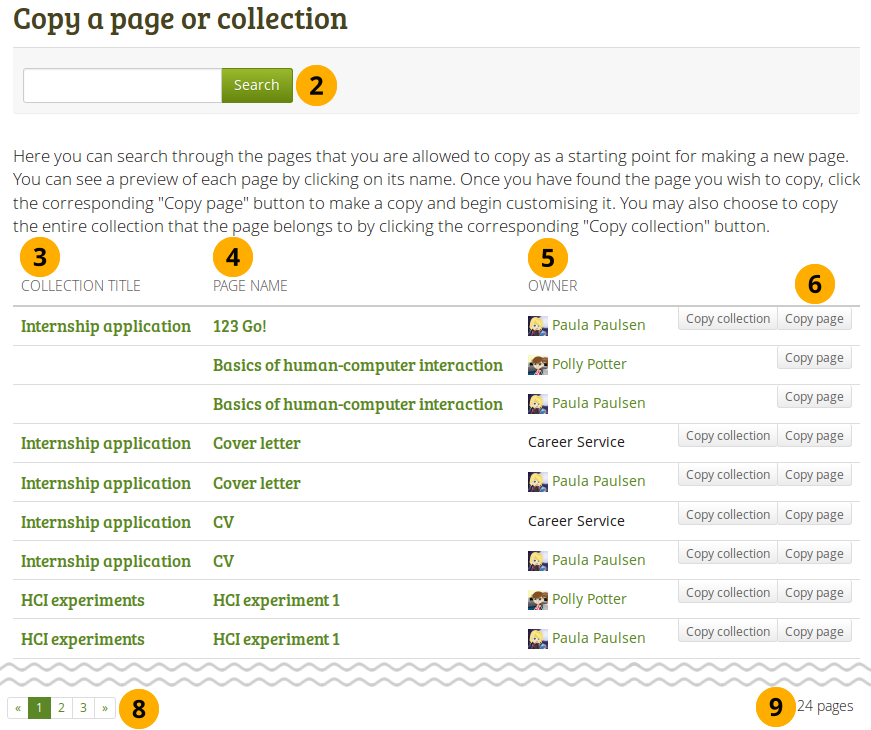
ページをコピーする¶
ポートフォリオ → ページ の下の ページをコピーする ボタン、または ポートフォリオ → コレクション の下の コレクションをコピーする ボタンをクリックします。次のスクリーンで…
検索: 選択できる多くのページまたはコレクションがある場合、ページまたはコレクションのタイトル、またはページオーナの氏名をキーワードとして検索できます。
コレクションタイトル: コピーの前にプレビュするにはコレクションのタイトルをクリックしてください。
ページ名: コピーの前にプレビュするにはページのタイトルをクリックしてください。
注釈
あなたが ページをコピーする ボタン をクリックしたとき、画面の並べ替え順はアルファベット順でページ名に従っいます。あなたが コレクションをコピーする ボタンをクリックしたとき、あなたは、コレクションタイトルに従って、リストがアルファベット順にソートされるのを見ます。
オーナ: オーナが提供している場合、大きなプロファイル画像および自己説明を表示するか、オーナであるグループに関する情報を表示するためにオーナの氏名をクリックしてください。
注釈
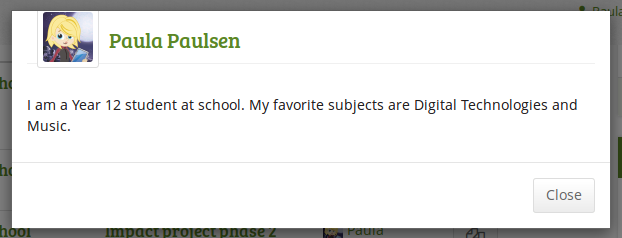
ポートフォリオに1ページだけをコピーする場合、ページをコピーする ボタンをクリックします または
複数ページのコレクション全体をポートフォリオ内にコピーするには コレクションをコピーする ボタンをクリックします。このコレクション内のページすべてがコピーされます。
アクセスできるページとコレクションのリストを通してナビゲートできます。
コピーできるページの全体の数を見ます。
あなたが他のページを編集するように編集します。
注釈
あなたのコピーされたページとコレクションが、 「それのコピー」 で始まる場合、サイト管理者は 新しく名前をつけられたコピー を持つことを決定しました。
5.1.6. ページを閲覧する¶
あなたは他の人にどのように見えるのか確認するためにページを閲覧できます。ページ 概要ページにアクセスしてページのタイトルをクリックしてください。
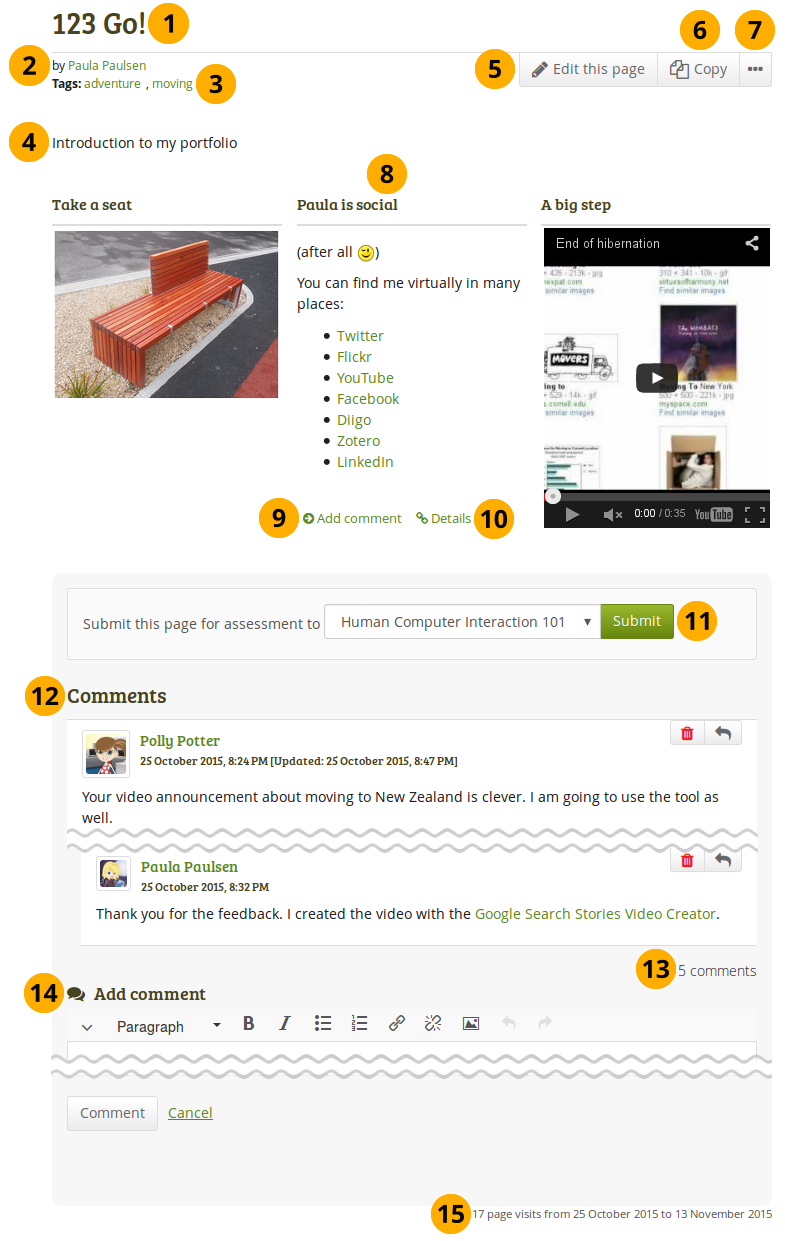
例のポートフォリオページです。¶
ポートフォリオページのタイトルです。
ポートフォリオページの作成者です。
あなたのページに提供するタグです。
ページ説明です。
このページを編集する ボタン は、あなたがページオーナであるか、またはそれが、グループ、インスティテューション、またはサイトレベルにある場合、ページを変更できるユーザのグループに属しているならば、見えるだけです。
この コピー ボタン は、あなたが見ているページまたはコレクションをコピーできるときに見えます。あなたは他の人のページだけでなくあなた自身のページでそれを見ます。
ページであまり使われない機能に到達するために、3つのドットを持つボタン を クリック します。
注釈
このエリアではあなたは以下のことができます
ウォッチリストからページを追加するか、削除します: 変更がページに行われるときにあなたが通知されたい場合、 ウォッチリストにページを追加する リンクをクリックします。あなたがページまたはページのブロックを変更をするときには、通知が引き起こされ、ページを見ている誰にでも送られます。これ は、あなたがページ経由でエントリを追加しないときにさえ、あなたのページに表示される日誌に新しい日誌エントリを追加するときの事例でもあります。もうあなたがこれらの通知を受け取ることを望まない場合、リンク ウォッチリストからページを削除する をクリックしてあなたのウォッチリストからページを削除します。
このページのための好ましくないコンテンツを報告します: ページが侮辱的アーティファクトを含んでいる場合、あなたはそれらを管理者に報告し、あなたがコンテンツが侮辱的であると思う理由で説明を提供できます。
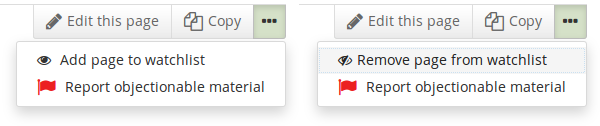
 これらの 機能は、自分で必要ではないので、他の人々のページで利用可能であるだけです。
これらの 機能は、自分で必要ではないので、他の人々のページで利用可能であるだけです。ページに置いたアーティファクトです。
このアーティファクトがコメントを残すように、詳細 ページに連れて行かれるために、コメントを追加する リンク Add comment をクリックします。
このアーティファクトに 詳細 ページがある場合、詳細 アイコンをクリックしてアクセスできます。
あなたが、フィードバック/アセスメントのためにページの送信を許可されるグループに所属している場合、あなたはここに表示されるグループで見て または、ドロップダウンメニューからそれを選び、ここからあなたのページを直接送信できます。詳細については、 アセスメントのためのフィードバック のセクションを見てください。
あなたがページの他の場所で コメントブロック によってそれを表示しない限り、ユーザからのコメントはページの下部で表示されます。個々のコメントは以下を含みます:
コメンテータのプロファイルページにリンクされているプロファイル画像および氏名です。
コメント自体です。
コメント作成日およびコメントの潜在的な最終更新日時です。
コメントレーティングです。
すべての添付です。
コメントがプライベートの場合のコメント投稿者およびポートフォリオページ作成者だけのメモです。
注釈
与えるおよび受け取るコメントの詳細については、どうぞ、セクション フィードバック を見てください。
合計コメント数が表示されます。
あなたと他の人は、ページにコメントを残すように、コメントを追加する セクションを使用できます。
参考
どのようにそれが行われるかを知るために、どうぞ、 コメントを作成する のセクションを参照してください。
ページのアクセス数を表示します。
5.1.7. あなたのページへのアクセス権を他のユーザに与える¶
参考
詳細については あなたのページとコレクションを共有する のセクションを参照してください。
5.1.8. ページを削除する¶
ページまたはコレクションが フィードバックのために送信 されていない限り、あなたはいつでもページを削除できます。
警告
あなたがページを削除するとき、埋め込まれた外部のビデオなどの外部のコンテンツへのリンクおよび外部のブログへのRSS給送装置が完全に削除されます。あなたはそれらを回復できません。改訂履歴が全然ありません。それらがあなたの コンテンツ エリアに存在するので、すべての他のアーティファクトは削除されるわけではありません。
あなたがページを削除することを試みるとき、あなたがアーカイブを作成できるので、あなたは最初に ページをエクスポートする チャンスを得ます。 あなたのページがコレクションの一部である場合 、警告メッセージは、あなたが本当にページを削除し、それから、あなたのコレクションを変更したいかどうかをチェックするために、タイトルとコレクションへのリンクも含んでいます。
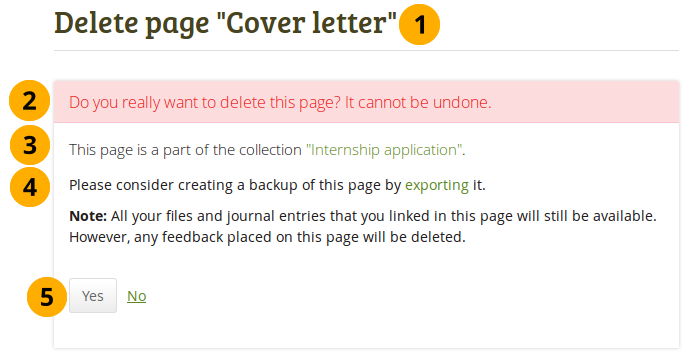
コレクション内のページを削除しようとする場合の警告¶
あなたが削除しようとしているページが正しいページであるかダブルチェックするため、ページのタイトルが表示されます。
ページの削除についての明示的な警告が表示されます。削除は取り消すことができません。
ページが部分であるコレクションは、あなたがあなたのコレクションを見ることができるようにリンクされます。
あなたがあなたのページを削除し続けたい場合、後で再びあなたがそれを必要とする場合にコピーを持っているように、あなたは最初にそれをエクスポートしてもよいです。エクスポート のためのオプションに連れて行かれるエクスポートリンクをクリックします。
注釈
Mahara(HTML)の必要なしであなたがそれらを見ることができる、または、それらを同じまたは別のMaharaインスタンスまたはLeap2Aフォーマットをサポートする別のポートフォリオソフトウェアに再インポートできるように、私達は、あなたのポートフォリオページ/コレクションをHTMLとLeap2Aフォーマットの両方でエクスポートすることを勧めます。
あなたがページ削除を続けたい場合、Yes ボタンをクリックします。あなたのページを保持したい場合、No ボタンをクリックします。